Если после восстановления удаленного файла над именем файла возникает “странная” иконка, а вместо привычного содержания появляется окно с сообщением об ошибке, вероятно вы столкнулись с тем или иным повреждением накопителя.
В этой статье подготовлены теоретические и практические советы, которые помогут помогут каждому пользователю на пути восстановления поврежденных файлов.

Содержание статьи:
- Факторы, способные помешать восстановлению файлов
- Причины повреждения файлов
- Восстановление поврежденных файлов приложением Starus Partition Recovery
- Альтернативное решение
Век информационных технологий не только подарил людям доступ к знаниям из любой точки мира, но и создал необходимость присмотра за ними. Даже одно повреждение жесткого диска способно привести к полной потере хранимых данных.
Потеря дорогих семейных фотографий способна оказаться болезненной. Но как быть, если произошла потеря рабочего документа или платежной информации?
В этой ситуации главное помнить — безвыходное положение только кажется безвыходным. Удаленный или поврежденный файл спасаем даже в условиях осыпающегося жесткого диска.
Факторы, способные помешать восстановлению файлов
- Риск перезаписи.
Если один файл перезаписан другим, шансы на восстановление близки к нулю. Чтобы избежать такого исхода событий, рекомендуем не устанавливать на диск новые приложения до тех пор, пока старые файлы не будут возвращены. - Риск фрагментации.
Если хотите восстановить крупный файл, помните о вероятности сильной фрагментации. Прежде всего это касается жестких дисков, которые давно не дефрагментировались. Это ситуация приведет к тому, что одна часть документа восстановится, а другая будет потеряна.
Перед тем как мы приступим непосредственно к восстановлению рабочего варианта поврежденных файлов, рекомендуем ознакомиться с причинами, которые способны вызвать рассматриваемую ошибку. В дальнейшем эти знания позволят минимизировать шансы столкновения с ней.
Причины повреждения файлов
Физическое повреждение.
Физические повреждения лидируют среди других причин, касающихся как потери, так и повреждения файлов. Нанесенный устройству механический ущерб способен привести к возникновению ряду сложностей при восстановлении данных.
Старайтесь не допускать падений жесткого диска или резкой тряски во время работы. Допущение небрежного отношения приведет к тому, что движущаяся головка сильно повредит накопитель.
Повреждение секторов.
Этот пункт в некоторой степени затрагивает предыдущий, поскольку механические повреждения способны привести к возникновению физически битых секторов. Если такой кластер повредился, то сразу выходит из строя.
В случае сбоя в логическом секторе, мы сталкиваемся исключительно с программной составляющей. Возникший внутри файловой системы сбой приведет к тому, что Windows становится бессильна взаимодействовать с ними.
Чтобы восстановить логическую ошибку кластера, отформатируйте носитель. Сделать это можно как с помощью встроенной утилиты WIndows, так и с помощью стороннего софта.
Повреждение главной загрузочной записи.
Если повреждается MBR (главная загрузочная запись), происходит полный отказ операционной системы и компьютер перестает подавать признаки жизни — запускается только BIOS. Слабое повреждение способно привести к тому, что те или иные разделы жесткого диска больше не откроются — разделы либо не отображаются, либо заблокированы.
Повреждение файловой системы.
Визуально похоже на ситуацию с повреждением главной загрузочной записи. Главное отличие заключается в том, что пользователь по прежнему видит разделы, однако работать с ними нельзя. Файлы в таких разделах приобретают формат RAW.
Чтобы избежать сбоев файловой системы, старайтесь не отключать накопитель от компьютера во время записи новых файлов или форматирования. Не менее важно следить и за электропитанием. Внезапная потеря электричества также приведет к повреждению данных и приобретению файловой системой статуса RAW.
Сильная фрагментация файлов.
Фрагментация — то, о чем, к сожалению, вспоминают только в последний момент. Тем не менее важно учитывать постепенное засорение компьютера и распространение временных файлов по HDD. Если в восстановлении нуждается тяжелый документ, велик риск того, что некоторые структурные элементы не будут найдены. Следовательно, файл восстановится некорректно и работать не сможет.
Старайтесь регулярно дефрагментировать жесткий диск. Это позволит не только ускорить работу компьютера, но и обезопасит личные файлы от непредвиденной потери.
Восстановление поврежденных файлов приложением Starus Partition Recovery
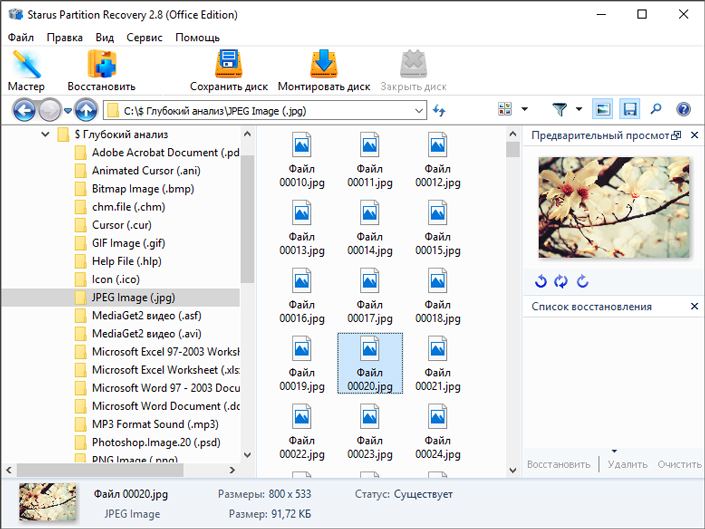
Сегмент программ по восстановлению данных неустанно растет и перед пользователями возникает вопрос “Какое приложение выбрать мне?”
Если вы устали от некорректного восстановления файлов, не информативного меню, необоснованно дорогих цен и отсутствия технической поддержки, рекомендуем воспользоваться приложением Starus Partition Recovery.
Особенности:
- Совместимость со всеми актуальными версиями ОС Windows
- Информативный интерфейс
- Наличие Мастера восстановления
- Наличие глубокого сканирования для восстановления фрагментированных и поврежденных файлов
- Наличие окна предварительного просмотра восстановленных файлов
- 4 типа экспорта
Преимущества:
- Приложение подходит как для домашнего, так и для корпоративного использования.
- Точный анализ. Восстановить можно даже такие старые файлы, о которых наверняка уже успели забыть.
Руководство по восстановлению:
1. Запустите приложение Starus Partition Recovery.
2. Выберите нужный диск.
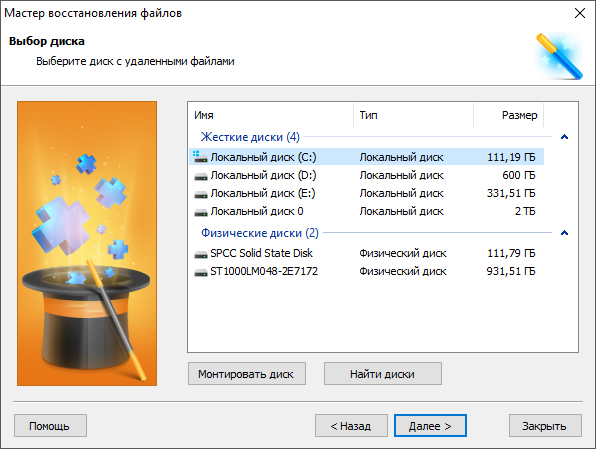
3. Выберите тип сканирования. Для получения точных результатов, рекомендуем воспользоваться функцией Полный анализ.
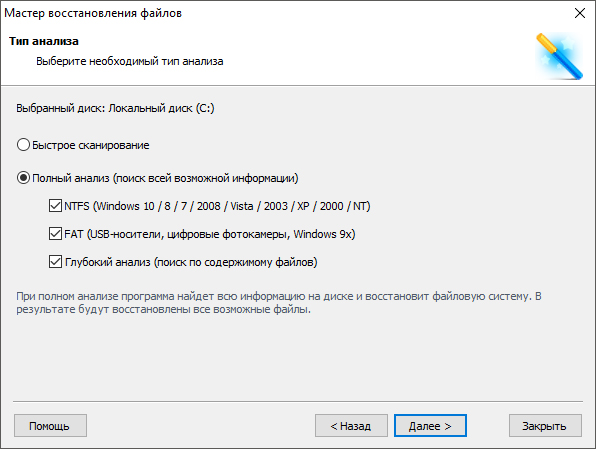
4. Дождитесь завершения сканирования.
5. Найдите и восстановите нужные файлы.
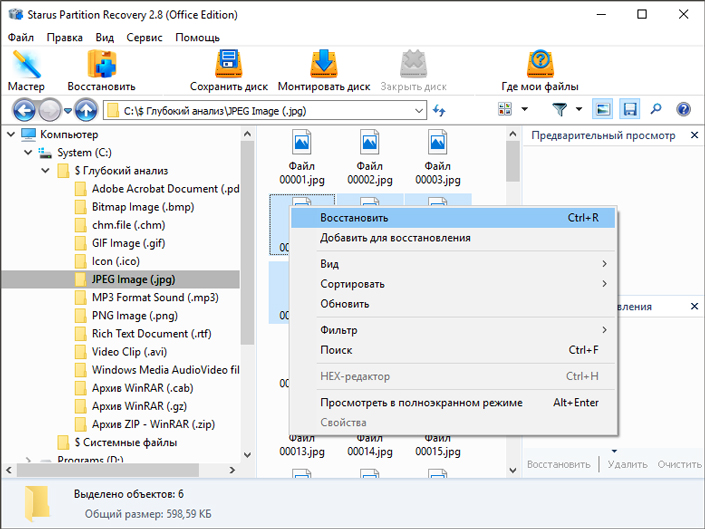
6. Дождитесь завершения экспорта и закройте программу.
Примечание:
Ни при каких обстоятельствах не экспортируйте файлы на диск, с которого их восстанавливаете. Это действие способно привести к процессу перезаписи и невозможности дальнейшей работы с файлами.
Альтернативное решение
Некоторые проблемы невозможно решить самостоятельно. Если в процессе возникли сложности при попытке самостоятельного восстановления файлов, рекомендуем обратиться в сервисный центр. Этот способ наверняка потребует некоторых финансовых вложений, однако существует вероятность, что он окажется полезным.
Похожие статьи про восстановление данных:
Дата:



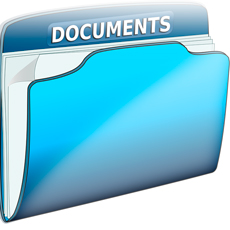
2 в ответ на Почему не открываются файлы после восстановления и как исправить: